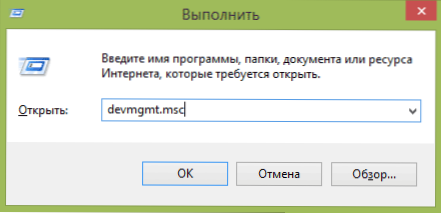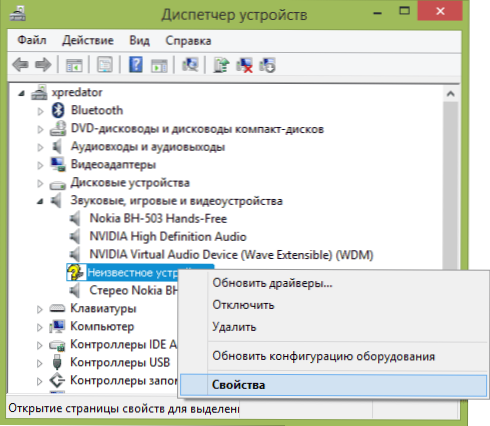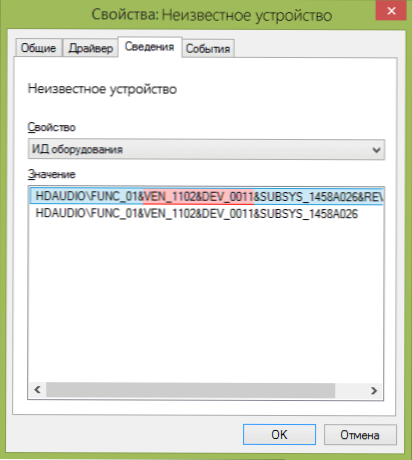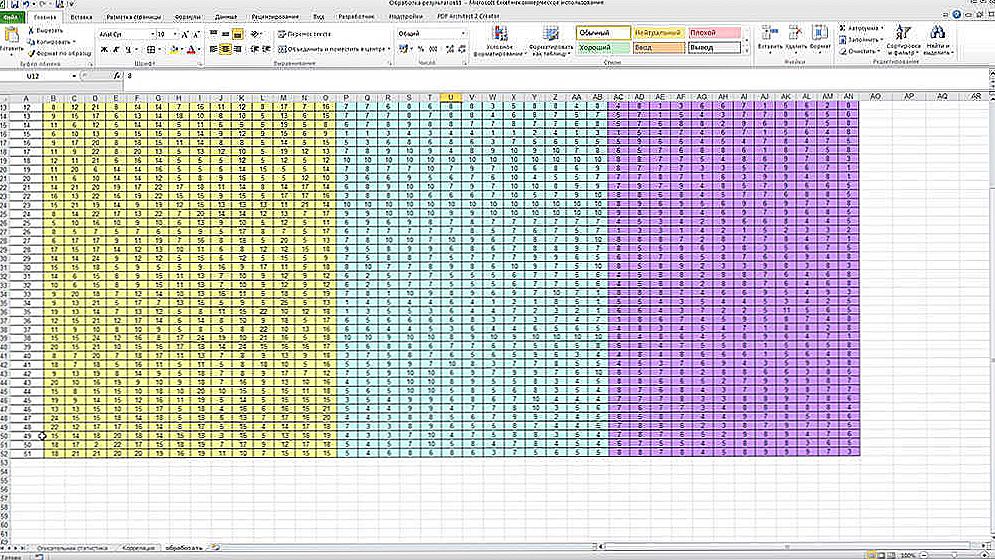Питання про те, як знайти драйвер невідомого пристрою може виникнути, якщо в диспетчері пристроїв Windows 7, 8 або XP у вас відображається такий пристрій, і ви не знаєте, який драйвер встановити (так як незрозуміло, для чого саме потрібно його шукати).
Питання про те, як знайти драйвер невідомого пристрою може виникнути, якщо в диспетчері пристроїв Windows 7, 8 або XP у вас відображається такий пристрій, і ви не знаєте, який драйвер встановити (так як незрозуміло, для чого саме потрібно його шукати).
У цій інструкції ви знайдете докладне пояснення, як знайти цей драйвер, завантажити і встановити його на комп'ютер. Я розгляну два способи - як встановити драйвер невідомого пристрою вручну (рекомендую цей варіант) і автоматичну його установку. Найчастіше ситуація з невідомим пристроєм виникає на ноутбуках і моноблоках, з огляду на те, що на них використовуються специфічні комплектуючі.
Як дізнатися, який драйвер потрібен і завантажити його вручну
Головне завдання - дізнатися, який саме драйвер потрібно для невідомого пристрою. Для цього буде потрібно виконати наступне:
- Зайдіть в диспетчер пристроїв Windows. Я думаю, ви знаєте, як це зробити, але якщо раптом немає, то найшвидший спосіб - натиснути клавіші Windows + R на клавіатурі і ввести devmgmt.msc
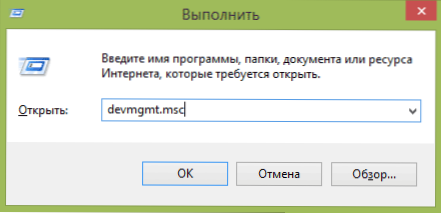
- У диспетчері пристроїв клацніть правою кнопкою миші по невідомому пристрою і натисніть "Властивості".
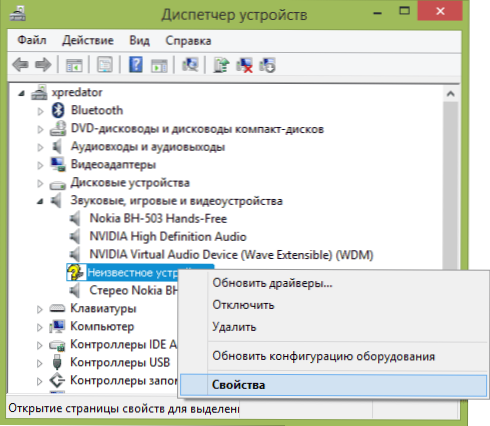
- У вікні властивостей перейдіть на вкладку "Відомості" і виберіть пункт "ВД обладнання" в поле "Властивість".
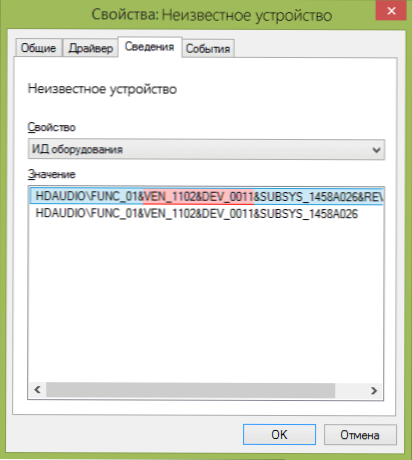
В ІД обладнання невідомого пристрою найголовніше, що нас цікавить - це параметри VEN (виробник, Vendor) і DEV (пристрій, Device). Тобто, з скріншоту, отримуємо VEN_1102 & DEV_0011, інша інформація при пошуку драйвера нам не буде потрібно.
Після цього, озброївшись цією інформацією вирушаємо на сайт devid.info і вводимо цю строчку в поле для пошуку.
В результаті у нас буде інформація:
- Назва пристрою
- Виробник устаткування
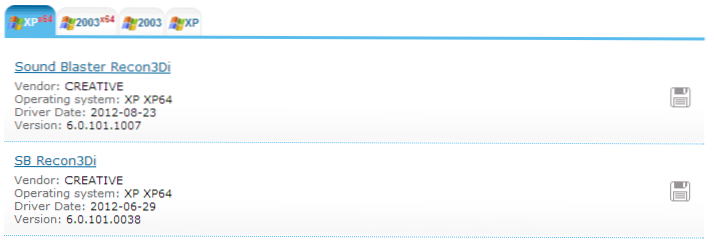
Крім цього, ви побачите посилання, що дозволяють завантажити драйвер, однак я рекомендую завантажувати його з офіційного сайту виробника (до того ж в результатах пошуку не матиме драйверів для Windows 8 і Windows 7). Для цього достатньо ввести в пошуку Googleілі Яндекс виробника і назву вашого обладнання або просто зайти на офіційний сайт.
Автоматична установка драйвера невідомого пристрою
Якщо з якоїсь причини вищеописаний варіант здається вам складним, ви можете завантажити драйвер невідомого пристрою і встановити його в автоматичному режимі, за допомогою набору драйверів. Зазначу, що для деяких моделей ноутбуків, моноблоків і просто комплектуючих може не спрацювати, проте, в більшості випадків установка проходить успішно.
Найпопулярніший набір драйверів - це DriverPack Solution, який доступний на офіційному сайті http://drp.su/ru/

Після завантаження залишиться тільки запустити DriverPack Solution і програма автоматично визначить всі необхідні драйвера і встановить їх (за рідкісними винятками). Таким чином, цей спосіб дуже зручний для початківців користувачів і в тих випадках, коли на комп'ютері після переустановлення Windows немає взагалі ніяких драйверів.
До речі, на сайті цієї програми ви також можете знайти виробника і найменування невідомого пристрою, ввівши в пошук параметри VEN і DEV.